- ავტორი Abigail Brown [email protected].
- Public 2023-12-17 06:52.
- ბოლოს შეცვლილი 2025-01-24 12:14.
მოკლედ: თუ თქვენ არ გაქვთ ოპტიკური დისკი თქვენს კომპიუტერში (ის, რაც იკავებს მბზინავ BD, DVD ან CD დისკებს) და გსურთ დააინსტალიროთ Windows 8 ან Windows 8.1 ამ კომპიუტერზე, თქვენ უნდა გადაიტანოთ ინსტალაციის ფაილები რაიმე სახის მედიაზე, საიდანაც შეგიძლიათ ჩატვირთოთ.
საბედნიეროდ, ყველგან გავრცელებული და იაფი ფლეშ დრაივი, ან ნებისმიერი სხვა USB-ზე დაფუძნებული დისკი, შესანიშნავი გამოსავალია. მიუხედავად იმისა, რომ ბევრ კომპიუტერს არ აქვს ოპტიკური დისკები, მათ ყველას აქვს USB პორტები … საბედნიეროდ.
როგორც ეს ინსტალაციის ფაილები გექნებათ ფლეშ დრაივზე, ეს არის ზუსტად ის, რაც ჩვენ გაჩვენებთ, თუ როგორ უნდა გააკეთოთ ამ გაკვეთილის განმავლობაში, შეგიძლიათ გადახვიდეთ Windows 8-ის ინსტალაციის რეალურ პროცესზე, რომელიც ჩვენ ასევე გვაქვს სრული გაკვეთილი, მაგრამ ჩვენ ამას მივაღწევთ ბოლოს.
ჩვენ შევქმენით ეს ნაბიჯ-ნაბიჯ გზამკვლევი ჩვენი ორიგინალური სახელმძღვანელოს „როგორ დავაინსტალიროთ Windows 8 USB მოწყობილობისგან“. თუ იცნობთ მოსახსნელი მედიიდან ჩატვირთვას, ISO გამოსახულებებთან მუშაობას და Windows-ის ინსტალაციას, მაშინ ეს ინსტრუქციები ალბათ საკმარისი იქნება თქვენთვის. წინააღმდეგ შემთხვევაში, ჩვენ გირჩევთ გააგრძელოთ ეს გაკვეთილი, რომელიც ბევრად უფრო დეტალურია.
შეაგროვეთ საჭირო მარაგი

SanDisk, Microsoft და ASUS
სანამ დაიწყებთ, თქვენ უნდა გქონდეთ შემდეგი სამი რამ:
Flash Drive
ეს ფლეშ დრაივი, ან ნებისმიერი USB მეხსიერების მოწყობილობა, რომლის გამოყენებაც გსურთ, უნდა იყოს 4 გბ ზომის, თუ გეგმავთ Windows 8 ან 8.1-ის 32-ბიტიანი ვერსიის ან მინიმუმ 8-ის დაყენებას. GB ზომით, თუ გეგმავთ 64-ბიტიან ვერსიას. 5 GB დისკი კარგი იქნება, მაგრამ შემდეგი ადვილად ხელმისაწვდომი ზომა 4 GB-ის შემდეგ არის 8 GB.
ეს USB დისკი ასევე უნდა იყოს ცარიელი, ან თქვენ უნდა წაშალოთ ყველაფერი მისგან, როგორც ამ პროცესის ნაწილი.
თუ არ გაქვთ სათადარიგო ფლეშ დრაივი, შეგიძლიათ აიღოთ 4 გბაიტი ან 8 გბაიტი 15 აშშ დოლარზე ნაკლები საცალო ვაჭრობისთვის. თუ არ გეჩქარებათ, ჩვეულებრივ შეგიძლიათ მიიღოთ კიდევ უკეთესი ფასი ონლაინ საცალო მაღაზიებში, როგორიცაა Amazon.
თუ გაქვთ Windows 8-ის ISO გამოსახულება და რეალურად გაქვთ DVD დისკი კომპიუტერში, ეს სახელმძღვანელო საერთოდ არ გჭირდებათ. უბრალოდ ჩაწერეთ ISO დისკზე და შემდეგ დააინსტალირეთ Windows 8.
Windows 8 ან 8.1 (DVD ან ISO-ზე)
Windows 8 (ან Windows 8.1, რა თქმა უნდა) ხელმისაწვდომია შესყიდვისთვის როგორც ფიზიკური DVD, ან ISO ფაილის სახით. ორივე კარგია, მაგრამ დამატებითი ნაბიჯია გადადგმული, თუ ნამდვილი DVD გაქვთ. ამ ყველაფერს ცოტა ხანში მივაღწევთ.
თუ იყიდეთ Windows 8 საცალო ვაჭრობისგან, გარდა Microsoft-ისა, ალბათ გაქვთ DVD. თუ ის პირდაპირ Microsoft-ისგან იყიდეთ, გექნებოდათ საშუალება გამოგგზავნათ საინსტალაციო DVD, ჩამოტვირთეთ Windows 8 ISO სურათი, ან ორივე.
ასე რომ, თუ გაქვთ DVD, იპოვეთ იგი. თუ ჩამოტვირთეთ ISO სურათი, იპოვეთ ის თქვენს კომპიუტერში. დარწმუნდით, რომ იპოვნეთ პროდუქტის გასაღები, რომელიც თან ახლდა ამ შეძენას - მოგვიანებით დაგჭირდებათ.
თუ არ გაქვთ Windows 8-ის ინსტალაციის DVD ან ISO სურათი, მაშინ დიახ, გასაგრძელებლად მოგიწევთ ასლის ყიდვა. ამაზონი კარგი ადგილია საცდელად.
გაითვალისწინეთ, რომ Windows 8 არ არის Windows-ის უახლესი ვერსია; სინამდვილეში, Microsoft-მა დაასრულა Windows-ის ამ ვერსიის მხარდაჭერა 2016 წელს. იხილეთ Microsoft Windows-ის მოკლე ისტორია Microsoft-ის Windows OS-ის უახლესი ვერსიებისთვის.
წვდომა კომპიუტერზე
ბოლო რაც დაგჭირდებათ არის წვდომა სამუშაო კომპიუტერზე. ეს შეიძლება იყოს კომპიუტერი, რომელზეც აპირებთ Windows-ის ინსტალაციას, თუ ვივარაუდებთ, რომ ის მუშაობს, ან შეიძლება იყოს სხვა კომპიუტერი. ამ კომპიუტერზე შეიძლება იყოს Windows XP ან უფრო ახალი.
თუ ის, რომლითაც ახლა მუშაობთ არის Windows 8 DVD (ISO გამოსახულების წინააღმდეგ), დარწმუნდით, რომ ამ კომპიუტერს, რომელსაც თქვენ სესხულობთ, აქვს DVD დისკიც.
დაიწყეთ
ახლა, როცა გაქვთ ფლეშ დრაივი, თქვენი Windows 8 მედია და წვდომა სამუშაო კომპიუტერზე, შეგიძლიათ იმუშაოთ ამ ინსტალაციის ფაილების ამ დისკიდან ან თქვენს ფლეშ დრაივზე გადმოტვირთვაზე, რათა დააინსტალიროთ Windows 8.
დამატებითი ნაბიჯია გადადგმული, თუ Windows 8/8.1-ის თქვენი ასლი DVD-ზეა, ასე რომ:
- გააგრძელეთ ნაბიჯი 3 თუ გაქვთ Windows 8 DVD და ეს გჭირდებათ ფლეშ დრაივზე.
- გააგრძელეთ ნაბიჯი 4 თუ თქვენ გაქვთ ჩამოტვირთული Windows 8 ISO ფაილი და გჭირდებათ ის ფლეშ დრაივზე.
შექმენით Windows 8/8.1 DVD-ის ISO გამოსახულება
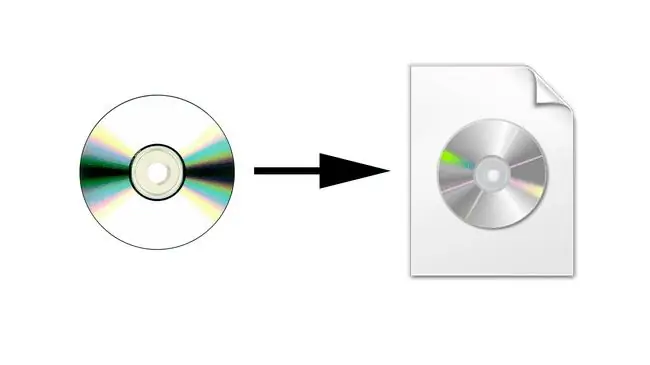
როგორც უკვე იცით, Windows-ის დისკი, რომელიც გაქვთ, არ გამოგადგებათ, რადგან თქვენს კომპიუტერს არ აქვს ოპტიკური დისკი DVD-ზე დასამაგრებლად.
სამწუხაროდ, თქვენ არ შეგიძლიათ უბრალოდ დააკოპიროთ ფაილები Windows 8 DVD-დან პირდაპირ ფლეშ დრაივზე, რომელზეც გსურთ, და მოელით, რომ იმუშავებს. Windows 8-ის საინსტალაციო DVD ჯერ უნდა გარდაიქმნას ISO ფაილად (ეს ნაბიჯი), შემდეგ კი ეს ISO ფაილი გამოიყენება ფლეშ დრაივში OS-ის ინსტალაციისთვის შესაბამისი ფაილებით შესავსებად (შემდეგი რამდენიმე ნაბიჯი).
ISO გამოსახულების შექმნა DVD-დან
თქვენ უნდა შეასრულოთ ეს ნაბიჯი იმ სხვა კომპიუტერიდან, რომელზეც თქვენ გაქვთ წვდომა - DVD დისკი მასში. ამ კომპიუტერზე დაგჭირდებათ თქვენი Windows 8 DVD, მაგრამ ფლეშ დრაივი ჯერ არ დაგჭირდებათ.
თქვენი Windows 8 DVD-დან ISO ფაილის შექმნა არაფრით განსხვავდება ნებისმიერი სახის დისკიდან ISO ფაილის შექმნისგან. ასე რომ, თუ გაქვთ "გატეხვის" გამოცდილება https://www.lifewire.com/thmb/y3dhUZ9npAfCDh3g8Zs_ICtqFmk=/650x0/filters:no_upscale():max_bytes(150000):strip_icc()/download-windows-dvdus -download-tool-5a9436fb43a10300360f9b48.png" "სკრინშოტი აჩვენებს Windows 7 USB/DVD ხელსაწყოს ჩამოტვირთვას" id=mntl-sc-block-image_1-0-2 /> alt="
აი, სად ვიწყებთ რეალურ მუშაობას Windows 8 ან Windows 8.1 ფაილის ISO ფორმატში გადასატანად თქვენს ფლეშ დრაივზე ან სხვა USB საცავ მოწყობილობაზე.
ამისთვის, თქვენ უნდა ჩამოტვირთოთ უფასო ინსტრუმენტი Microsoft-ისგან, სახელწოდებით Windows 7 USB/DVD Download Tool. არ ინერვიულოთ, რომ Windows 7 არის სახელი. დიახ, ის თავდაპირველად შექმნილი იყო Windows 7 ISO-ის ფლეშ დისკზე გამოსაყენებლად, მაგრამ ის მშვენივრად მუშაობს Windows 8 და Windows 8.1 ISO სურათებისთვის.
ფაილის სახელი, რომელსაც ჩამოტვირთავთ არის Windows7-USB-DVD-Download-Tool-Installer-en-US.exe.
ამ პროგრამის დახმარებით, მომდევნო რამდენიმე ნაბიჯის განმავლობაში, ჩვენ მივიღებთ ფლეშ დრაივს სწორად ფორმატირებულს და მასში სწორად დაკოპირებულ Windows 8-ის ინსტალაციის ფაილებს. დასრულების შემდეგ, თქვენ შეძლებთ გამოიყენოთ ეს ფლეშ დრაივი Windows 8-ის დასაყენებლად.
მიუხედავად იმისა, რომ შეიძლება მაცდური იყოს ცდა, თქვენ არ შეგიძლიათ უბრალოდ დააკოპიროთ ISO ფაილის შიგთავსი და არც თავად ISO ფაილის შიგთავსი ფლეშ დრაივზე და მოელით მისგან ჩატვირთვას და Windows 8-ის დაინსტალირებას. ეს ცოტაა. ამაზე უფრო რთული, ამიტომ ამ ხელსაწყოს არსებობა.
დააინსტალირეთ Windows USB/DVD ჩამოტვირთვის ხელსაწყო
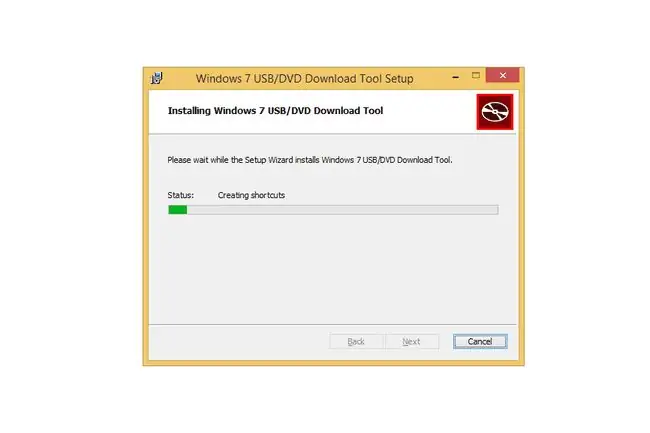
ახლა, როდესაც ჩამოტვირთულია Windows USB/DVD Download Tool პროგრამა, თქვენ უნდა დააინსტალიროთ იგი.
შეგახსენებთ, Windows-ის ინსტრუმენტი მშვენივრად მუშაობს Windows 8 და Windows 8.1-ისთვის ჩამტვირთავი საინსტალაციო მედიის შესაქმნელად. თავად პროგრამა მუშაობს Windows XP-ზე და უფრო ახალზე.
დასაწყებად, იპოვნეთ თქვენ მიერ გადმოწერილი ფაილი და გაუშვით.
დამოკიდებულია Windows-ის რომელ ვერსიაზე დააინსტალირებთ ამ ხელსაწყოს, შესაძლოა დაგჭირდეთ ჯერ დააინსტალიროთ. NET Framework. ეს არის უფასო პროგრამა, რომელიც ასევე მოწოდებულია Microsoft-ის მიერ, ასე რომ, პირველ რიგში დაასრულეთ ინსტალაცია, თუ მოგეთხოვებათ.
როდესაც დაინახავთ Windows 7 USB/DVD ჩამოტვირთვის ხელსაწყოს დაყენების ფანჯარას, გააგრძელეთ ინსტალაციის ოსტატი: აირჩიეთ შემდეგი და შემდეგ Installდაელოდეთ სანამ ინსტალაცია მოხდება (როგორც ნაჩვენებია ზემოთ); ამას მხოლოდ რამდენიმე წამი დასჭირდება.ბოლოს აირჩიეთ დასრულება
ესე იგი. პატარა პროგრამაა. შემდეგ ჩვენ გავაშვებთ პროგრამას, მივაწვდით მას Windows 8 ISO სურათს, რომელიც ჩამოტვირთეთ ან შექმენით თქვენი DVD-დან და სწორად დავაფორმატებთ და შემდეგ დააკოპირებთ ინსტალაციის ფაილებს ფლეშ დრაივზე.
გახსენით Windows 7 USB/DVD ჩამოტვირთვის ხელსაწყო
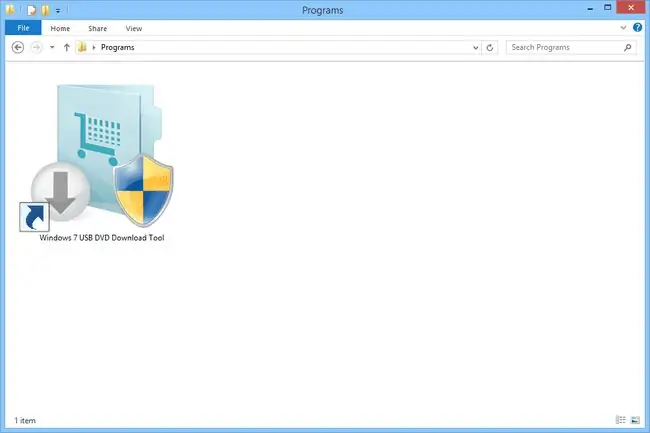
ახლა, როცა Windows USB/DVD ჩამოტვირთვის ხელსაწყო დაინსტალირებულია, პროცესის დასაწყებად დაგჭირდებათ მისი გახსნა.
ყოველ შემთხვევაში კომპიუტერების უმეტესობაში, თქვენ მიერ ბოლო ეტაპზე დასრულებულმა ინსტალაციამ შექმნა მალსახმობი სამუშაო მაგიდაზე, სახელწოდებით Windows 7 USB DVD ჩამოტვირთვის ხელსაწყო. გახსენი.
გიჭირთ მალსახმობის პოვნა? მის მიერ გამოყენებული ხატულა ჰგავს საქაღალდეს ჩამოტვირთვის ისრით და ფარით, როგორც ზემოთ არის ნაჩვენები.
თუ გახსნის შემდეგ გამოჩნდება მომხმარებლის ანგარიშის კონტროლის მოთხოვნა, აირჩიეთ დიახ გასაგრძელებლად.
აირჩიეთ დათვალიერების ღილაკი
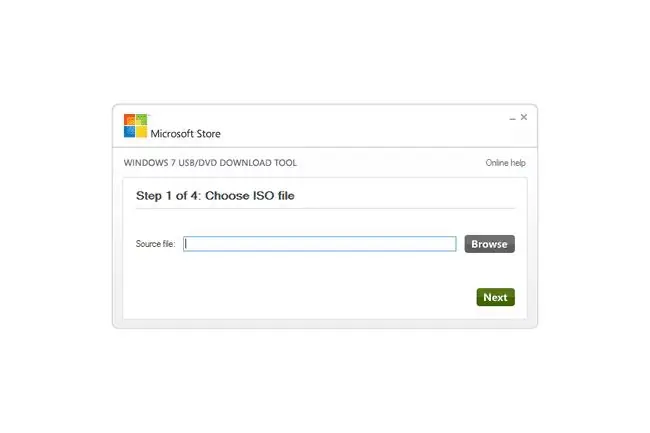
როგორც ხელსაწყო გაიხსნება, თქვენ უნდა იხილოთ ფანჯარა ზემოთ, Microsoft Store სათაურის ზოლში.
აირჩიეთ დათვალიერება.
მოიპოვეთ და აირჩიეთ Windows 8 ISO ფაილი
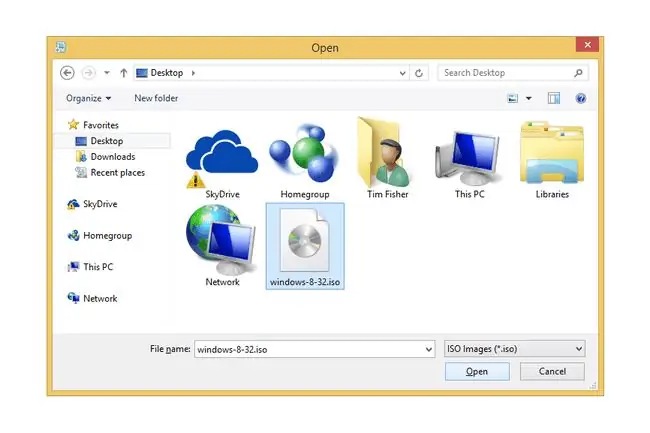
ღია ფანჯარაში, რომელიც გამოჩნდება, იპოვნეთ ISO სურათი, რომელიც შექმენით Windows 8 ან Windows 8.1 DVD-დან, ან ISO სურათი, რომელიც ჩამოტვირთეთ Microsoft-დან, თუ Windows ასე იყიდეთ.
თუ ჩამოტვირთეთ Windows Microsoft-დან და არ ხართ დარწმუნებული სად შეინახეთ, შეამოწმეთ ISO ფაილი თქვენი კომპიუტერის ჩამოტვირთვების საქაღალდეში, რადგან დიდი შანსია, რომ ის იქ იყოს. კიდევ ერთი გზა არის ყველაფრის გამოყენება მთელ კომპიუტერში ISO ფაილის მოსაძიებლად.
თუ შექმენით ISO თქვენი Windows 8 DVD-დან, ეს ფაილი იქნება იქ სადაც შეინახეთ.
ISO ფაილის არჩევის შემდეგ, აირჩიეთ გახსნა.
როგორც ხედავთ ზემოთ მოცემულ ეკრანის სურათზე, ISO ფაილს, რომელიც შეიქმნა Windows 8.1 DVD-დან, ჰქვია windows-8-32.iso, მაგრამ თქვენი შეიძლება იყოს სრულიად განსხვავებული.
დაადასტურეთ ISO და შემდეგ აირჩიეთ შემდეგი
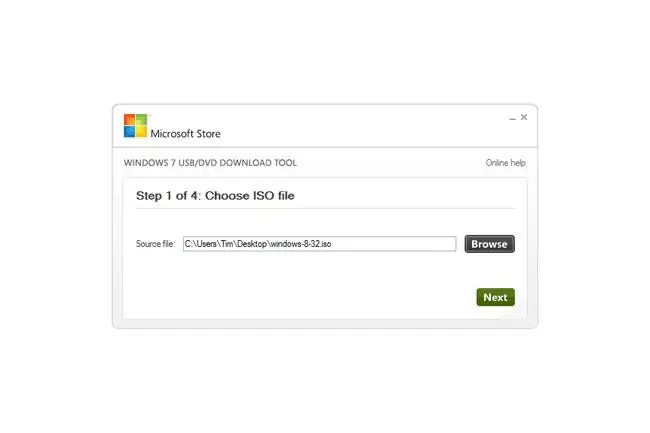
უკანასკნელ ეტაპზე Windows 8 ან Windows 8.1 ISO სურათის არჩევის შემდეგ, თქვენ გადაგიყვანთ Windows 7 USB/DVD ჩამოტვირთვის ხელსაწყოს მთავარ ეკრანზე, სადაც უნდა ნახოთ ISO ფაილი, რომელიც აირჩიეთ წყარო ფაილად..
დაადასტურეთ, რომ ეს არის სწორი ISO ფაილი და შემდეგ აირჩიეთ შემდეგი გასაგრძელებლად.
აირჩიეთ USB მოწყობილობის ვარიანტი
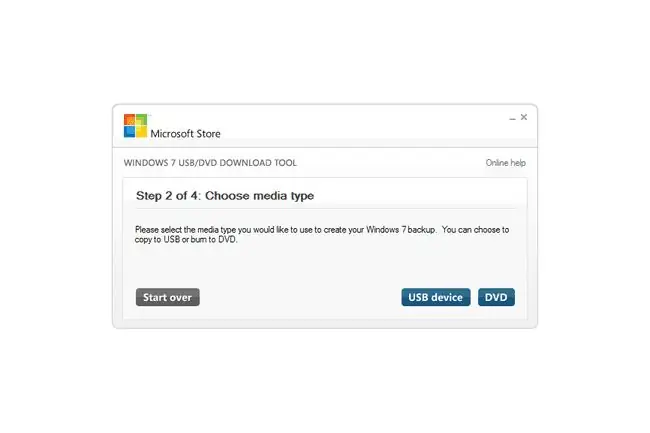
შემდეგი Windows USB/DVD-ის ჩამოტვირთვის ხელსაწყოს ოსტატი არის ნაბიჯი 2, სათაურით აირჩიეთ მედია ტიპი.
აქ თქვენი მიზანია გადაიტანოთ თქვენი Windows 8 ან Windows 8.1 დაყენების ფაილები ფლეშ დისკზე ან სხვა USB მეხსიერებაში, ამიტომ აირჩიეთ USB მოწყობილობა.
ნახე ეს DVD ვარიანტი? ეს სათანადოდ ჩაწერს ISO სურათს, რომელიც თქვენ ჩატვირთეთ ინსტრუმენტში DVD-ზე, მაგრამ ეს ალბათ არ არის განსაკუთრებით სასარგებლო, რადგან აქ ხართ, რადგან არ გაქვთ ოპტიკური დისკი კომპიუტერზე, რომელზეც აპირებთ Windows 8-ის დაყენებას.. გარდა ამისა, ბევრად უფრო ადვილი იქნება გამოსახულების დამწვრობის გამოყენება ამისათვის. თუ გაინტერესებთ, იხილეთ როგორ ჩაწეროთ ISO სურათი DVD-ზე მეტი ინფორმაციისთვის.
აირჩიეთ USB მოწყობილობა და დაიწყეთ კოპირება
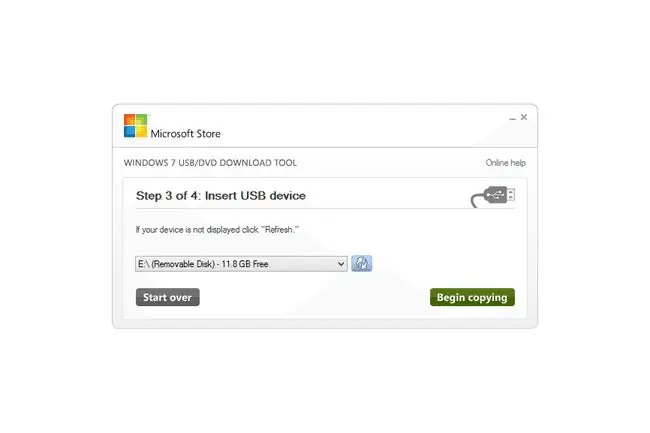
ახლა უნდა ნახოთ ნაბიჯი 3 / 4: ჩადეთ USB მოწყობილობის ეკრანი, როგორც ეს ნაჩვენებია ზემოთ. ამ ეტაპზე, თქვენ აირჩევთ ფლეშ დრაივს ან სხვა USB მოწყობილობას, რომელზედაც გსურთ დააკოპიროთ Windows 8-ის ინსტალაციის ფაილები.
იპოვეთ USB მოწყობილობა ჩამოსაშლელ ფანჯარაში და შემდეგ აირჩიეთ მწვანე დაიწყეთ კოპირება.
თუ ჯერ არ დაურთეთ USB მოწყობილობა, გააკეთეთ ეს ახლა და შემდეგ აირჩიეთ სიის გვერდით მდებარე პატარა განახლების ღილაკი. მიეცით ხელსაწყოს რამდენიმე წამი და შემდეგ ის უნდა გამოჩნდეს როგორც ვარიანტი.
თუ თქვენ გაქვთ ჩამოთვლილი დისკები, მაგრამ არ ხართ დარწმუნებული, რომელია სწორი ასარჩევად, გამორთეთ USB მოწყობილობა, რომლის გამოყენებაც გსურთ, დააჭირეთ განახლებას და გაითვალისწინეთ რომელი დისკი გაქრება. ხელახლა მიამაგრეთ, ხელახლა განაახლეთ და შემდეგ აირჩიეთ ეს დისკი. თუ თქვენ ოდესმე მიიღებთ შეტყობინებას არა თავსებადი USB მოწყობილობების აღმოჩენის შესახებ, შეიძლება გქონდეთ პრობლემა ფლეშ დრაივთან ან სხვა USB მეხსიერებასთან, რომელსაც იყენებთ, ან თუნდაც პრობლემა თქვენს კომპიუტერთან.
აირჩიეთ USB მოწყობილობის წაშლა
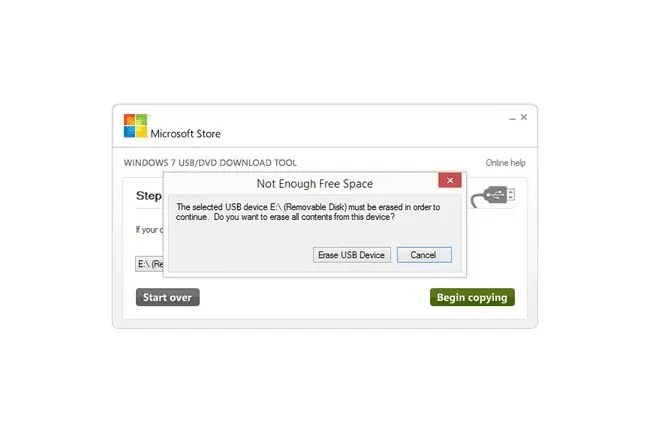
შეიძლება ვერ დაინახოთ არასაკმარისი თავისუფალი სივრცის შეტყობინება ზემოთ, ასე რომ, თუ არა, უბრალოდ გააგრძელეთ ეს (და შემდეგი) ნაბიჯი.
თუ ამას ხედავთ, აირჩიეთ წაშლა USB მოწყობილობა, რათა წაშალოთ ფლეშ დრაივი Windows 8 ან 8.1 ინსტალაციის ფაილების კოპირებისთვის მოსამზადებლად.
ეს იყო ნახსენები გაკვეთილის დასაწყისში, მაგრამ ახლა კარგი დროა შეგახსენოთ, რომ ამ პორტატულ დისკზე ყველაფერი სამუდამოდ წაიშლება, როგორც ამ პროცესის ნაწილი! გადაიტანეთ საქმეები ახლავე, თუ გჭირდებათ.
აირჩიეთ დიახ წაშლის დასადასტურებლად
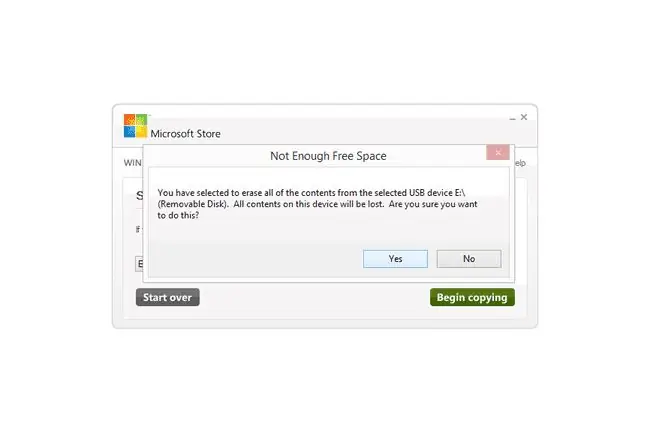
თუ ვივარაუდებთ, რომ თქვენ ნახეთ ბოლო შეტყობინება დისკის წაშლის საჭიროების შესახებ, და ამის შემდეგ აირჩიეთ ამის გაკეთება, თქვენ ნახავთ ამასაც, და გეკითხებით, ნამდვილად, ნამდვილად დარწმუნებული ხართ, რომ გსურთ ამის გაკეთება.
აირჩიეთ დიახ, რომ დაადასტუროთ, რომ გსურთ USB დისკის წაშლა.
მოიცადეთ სანამ USB მოწყობილობა ფორმატირდება
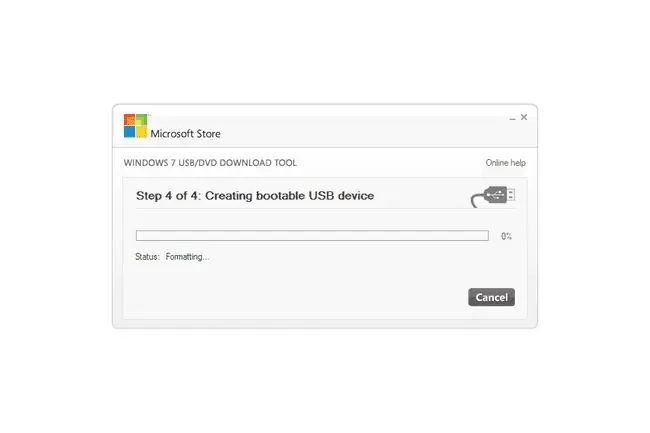
ბოლოს და ბოლოს, სადღაც მივდივართ! ფლეშ დრაივი ან ნებისმიერი USB მეხსიერების მოწყობილობა, რომელსაც იყენებთ, სათანადოდ არის ფორმატირებული, რათა მისი ჩატვირთვა შესაძლებელი იყოს, რაც აუცილებელი ნაბიჯია Windows-ის ინსტალაციისთვის.
თქვენ იხილავთ ფორმატირების სტატუსს რამდენიმე წამით, შესაძლოა უფრო მეტიც. რამდენი დროა დამოკიდებული იმაზე, თუ რამდენად დიდია USB დისკი - რაც უფრო დიდია ის, მით უფრო დიდი დრო დასჭირდება ამ ნაწილს.
პროცესის ეს მოკლე ეტაპი ნამდვილად არის მთავარი, თუ რატომ გჭირდებათ Windows-ის ინსტრუმენტის გამოყენება, ფაილების ფლეშ დისკზე გადაყრის ნაცვლად.
მოითმინეთ სანამ Windows 8/8.1 ინსტალაციის ფაილები კოპირდება
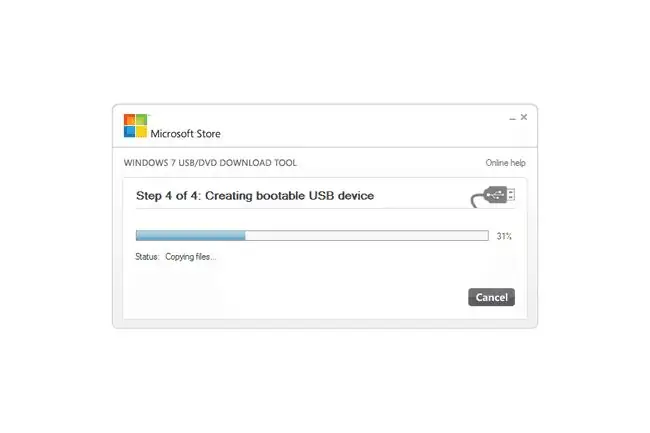
ფორმატაციის დასრულების შემდეგ, დროა Windows 8 ან Windows 8.1 ინსტალაციის ფაილების რეალური კოპირება.
ფაილების კოპირების სტატუსი გაგრძელდება ფორმატირების სტატუსზე ბევრად მეტ ხანს, შესაძლოა 30 წუთს ან მეტს. რამდენი დრო სჭირდება ამას, დამოკიდებულია რიგ ცვლადებზე, როგორიცაა USB მოწყობილობისა და კომპიუტერის მიერ მხარდაჭერილი მაქსიმალური USB სიჩქარე, რამდენად სწრაფია კომპიუტერი და რამდენად დიდია Windows 8/8.1 ISO სურათი.
პროცენტული ინდიკატორი შეიძლება შეჩერდეს 99%-ზე ცოტა უფრო მეტხანს, ვიდრე ეს შეიძლება იყოს ნებისმიერ სხვა პროცენტულ მითითებამდე მანამდე. ეს ნორმალურია, ასე რომ არ გააუქმოთ პროცედურა და არ დაიწყოთ თავიდან, ფიქრობთ, რომ რაღაც არასწორია.
დაადასტურეთ Windows 8 USB დისკის წარმატება
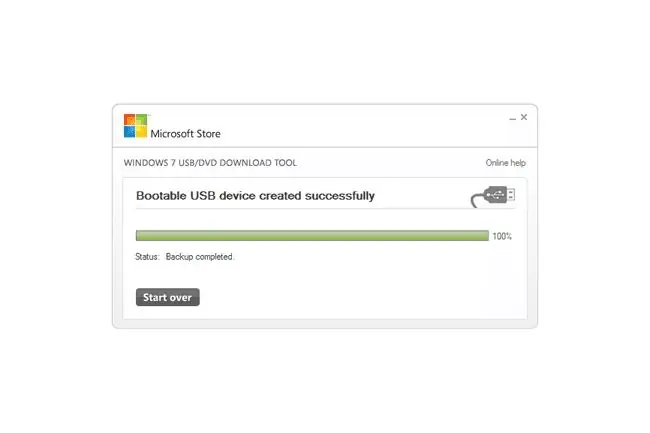
თუ ვივარაუდებთ, რომ ყველაფერი გეგმის მიხედვით წარიმართა, შემდეგი ეკრანი, რომელიც უნდა ნახოთ არის ზემოთ, სათაურით ჩამტვირთავი USB მოწყობილობა შეიქმნა წარმატებით, პროგრესის მაჩვენებელი 100% და სარეზერვო ასლის სტატუსი დასრულებულია.
რა შემდეგი?
ტექნიკურად, თქვენ დაასრულეთ. რა თქმა უნდა, არა Windows 8/8.1-ის დაყენებით, მაგრამ თქვენ მიიღეთ Windows 8 ან 8.1 ინსტალაციის ფაილები DVD ან ISO ფაილიდან, რომლითაც დაიწყეთ ამ USB მოწყობილობაზე.
ამ პორტატული დისკის რეალურად გამოსაყენებლად Windows-ის დასაყენებლად, თქვენ უნდა ჩატვირთოთ დისკიდან, რასაც ქვემოთ განვმარტავთ.
ჩატვირთვა Windows 8 ან 8.1 USB დისკიდან
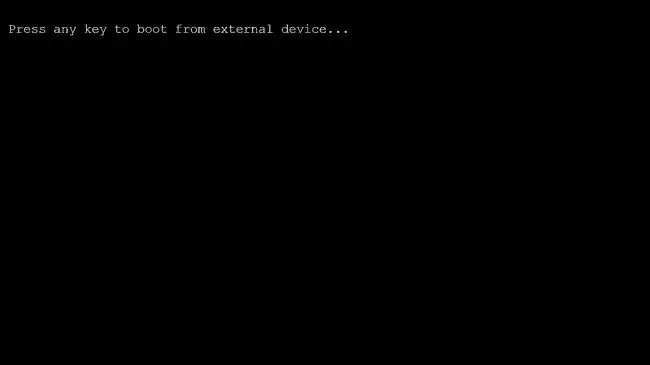
ახლა, როცა გაქვთ ფლეშ დრაივი ან USB-ზე დაფუძნებული მყარი დისკი Windows-ის ინსტალაციის ფაილებით, შეგიძლიათ გამოიყენოთ იგი ინსტალაციის პროცესის დასაწყებად კომპიუტერზე, რომელზეც გსურთ ამის გაკეთება.
ჩვეულებრივ შეგიძლიათ ჩატვირთოთ თქვენი Windows 8/8.1 USB დისკიდან შემდეგი მოქმედებით:
- მიამაგრეთ USB დისკი კომპიუტერზე, რომელზეც გსურთ დააინსტალიროთ Windows 8.
- ჩართეთ ან გადატვირთეთ კომპიუტერი.
- ნახეთ შეტყობინება მოწყობილობიდან ჩატვირთვისას ღილაკის დაჭერის შესახებ.
- დააჭირეთ ღილაკს, რათა აიძულოთ კომპიუტერი ჩაიტვირთოს USB დისკიდან მყარი დისკის ნაცვლად.
- დაელოდეთ Windows 8/8.1 ინსტალაციის პროცესის დაწყებას.
ზოგჯერ ნაბიჯები 3 და 4 არ არის პროცესის ნაწილი, იმისდა მიხედვით, თუ როგორ არის კონფიგურირებული თქვენი კომპიუტერი.
შეიძლება საჭირო გახდეს ჩატვირთვის რიგის შეცვლა BIOS-ში, რომ ეს მოხდეს, ზოგჯერ გამოყენებული USB პორტი არ არის ის, რომლიდანაც კომპიუტერის დედაპლატი ურჩევნია ჩატვირთვისას და ა.შ.
თუ რაიმე პრობლემა შეგექმნათ, იხილეთ ჩვენი როგორ ჩატვირთოთ USB მოწყობილობიდან დახმარებისთვის. ინსტრუქციები ბევრად უფრო დეტალურია და არსებობს რამდენიმე წინადადება იმის შესახებ, თუ რა უნდა სცადოთ, თუ კომპიუტერის USB დისკიდან ჩატვირთვა გიჭირთ.
თუ ესეც არ დაგვეხმარება, შეიძლება დაგჭირდეთ დამატებითი ნაბიჯების გადადგმა Windows 8 USB დისკიდან ჩატვირთვისთვის. იხილეთ როგორ დააინსტალიროთ Windows 8 ან 8.1 USB-დან, ამ სახელმძღვანელოს შედედებული ვერსია.
როდესაც კომპიუტერს ჩაიტვირთავთ Windows 8/8.1 USB დისკიდან, რომელიც თქვენ შექმენით ამ გაკვეთილის დროს, Windows-ის ნაწილის ინსტალაცია სწრაფად უნდა დასრულდეს. გააგრძელეთ შემდეგი ნაბიჯი და ჩვენ ამით დავიწყებთ.
დაიწყეთ Windows 8 ან Windows 8.1 ინსტალაცია
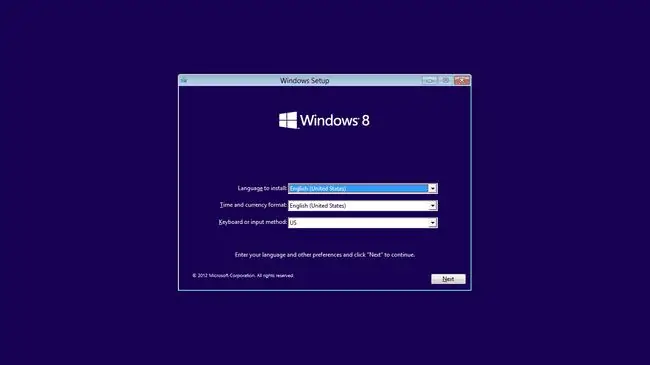
თუ ეს USB დრაივი, რომელიც ახლახან შექმენით Windows-ის ინსტალაციის ფაილებით, სწორად ჩაიტვირთა, შემდეგი რაც ეკრანზე დაინახავთ არის Windows 8-ის ლოგო, რასაც მალე მოჰყვება ზემოთ ნაჩვენები Windows Setup ეკრანი.
Windows 8/8.1-ის ინსტალაცია საკმაოდ მარტივი პროცესია. უმეტესწილად, თქვენ შეგიძლიათ უბრალოდ მიჰყვეთ ეკრანზე წარმოდგენილ პროცესს და დაახლოებით ერთი საათის შემდეგ თქვენ უნდა ისიამოვნოთ Windows-ით. თუმცა, რა თქმა უნდა, არის რამდენიმე ადგილი, სადაც შეიძლება გაგიჩნდეთ კითხვები, თუ რა უნდა გააკეთოთ შემდეგ.
იხილეთ როგორ გავასუფთავოთ დააინსტალირეთ Windows 8 ან 8.1 პროცესის სრული გაცნობისთვის. ამ სახელმძღვანელოში ჩვენ გაჩვენებთ ყველა ეკრანს, რომელსაც დაინახავთ ინსტალაციის პროცესის დაწყებიდან (სურათი ზემოთ) დასრულებამდე.
ეს ინსტრუქცია, რომელიც ზემოთ არის მიბმული, იწყებს თქვენ პროცესის დასაწყისშივე, რაც სასარგებლოა მათთვის, ვინც იწყებს Windows 8 DVD-ით. მას შემდეგ, რაც ამ გაკვეთილმა გაგიწიათ USB დისკის შექმნა Windows 8/8.1 ფაილებით, ისევე როგორც ჩატვირთვის პროცესი, ამის ნაცვლად შეგიძლიათ დაიწყოთ ამ სახელმძღვანელოს მე-4 ნაბიჯი.

![დააინსტალირეთ Windows 8/8.1 USB-დან [სრული გავლა] დააინსტალირეთ Windows 8/8.1 USB-დან [სრული გავლა]](https://i.technologyhumans.com/images/001/image-389-j.webp)




